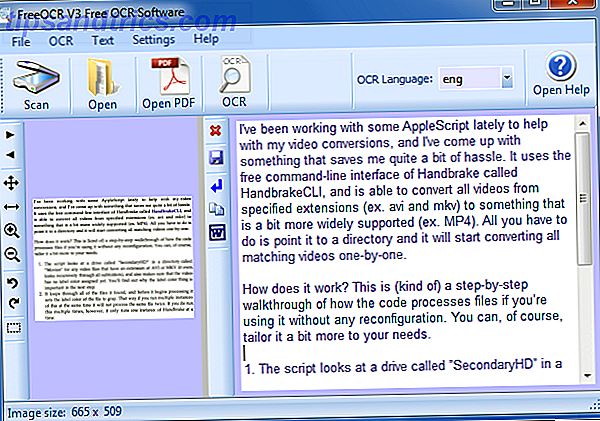
Ya he escrito sobre los beneficios de una oficina sin papel, la sensación zen de poder entrar a la habitación y no dar un salto mortal sobre una pila de papel y romperse el cuello. Pero cuando tienes resmas de papel, ¿cómo logras que todo ese texto impreso se convierta en algo que un programa digital podrá reconocer e indexar? Sí, es correcto, utiliza un servicio o aplicación de OCR.
Extracción de texto con OCR Las 5 mejores herramientas gratuitas de software OCR para convertir imágenes en texto Las 5 mejores herramientas gratuitas de software OCR para convertir imágenes en texto Leer más es un tema que hemos tratado interminablemente, desde el nacimiento de MUO en 2006. Pero las aplicaciones OCR en este área sigue expandiéndose, así que aquí hay otras 5 que debería considerar, si está buscando extraer ese texto de un documento escaneado Las 3 mejores herramientas gratuitas de OCR para convertir sus archivos a documentos editables Las 3 mejores herramientas gratuitas de OCR para convertir sus archivos Volver a documentos editables El software de reconocimiento óptico de caracteres (OCR) convierte los documentos impresos en textos legibles por máquina. Aquí le mostramos las mejores herramientas gratuitas de OCR y cómo funcionan. Lee mas .
1. FreeOCR
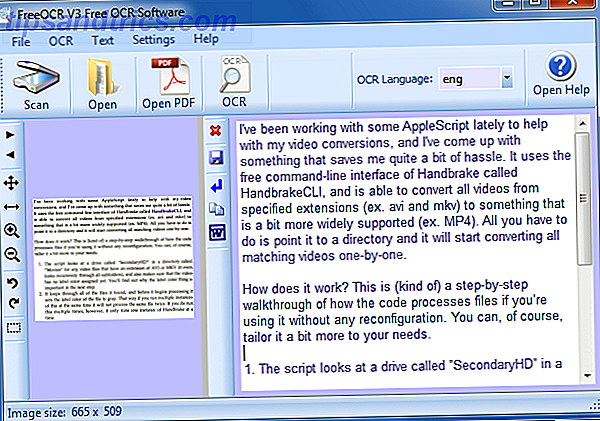
Comenzamos con el software, titulado bastante imaginativamente, "FreeOCR". Es una aplicación solo para Windows, que funciona en todas las PC que ejecutan XP y hacia arriba (aunque si está utilizando XP, necesitará instalar una pieza adicional).
FreeOCR funciona para escáneres TWAIN, archivos PDF e imágenes TIFF, y envía el texto a un archivo de Microsoft Word. Para usar esta aplicación, también deberá descargar el motor de OCR de Google Open Source Tesseract.
2. FreeOCR a Word

Este es el que más me gustó ya que transcribió con precisión lo que le di. La compañía detrás de la aplicación promete un 99.8% de precisión, y la aplicación también conserva el formato original. Como lo implica el título, el texto y el formato se transfieren a un documento de Word editable, pero también son posibles los archivos de texto (.txt).
Reconoce todos los formatos de imagen principales, así como los archivos de Photoshop. Sin embargo, es una lástima que todas estas excelentes aplicaciones sean solo para Windows. ¿Dónde está el amor por los propietarios de Mac y Linux?
3. gImageReader

Éste nos lleva de vuelta al motor Tesseract OCR de Google, que actúa como sala de máquinas para esta interfaz gráfica bastante bien diseñada. El lector fue útil porque detecta automáticamente el diseño de la página. O si hace un ligero bobo, puede reajustar manualmente las áreas.
El texto se coloca a la derecha de la imagen / documento escaneado, para que pueda ver si todo está siendo eliminado como debería. Hace la edición básica de ese texto, así como la revisión ortográfica. Las 5 mejores herramientas de revisión ortográfica de OCR Las 5 mejores herramientas de revisión ortográfica de OCR Lea más (si descargó el diccionario correspondiente).
4. Capture2Text

Esta herramienta de OCR tiene un doble rol. En primer lugar, es una herramienta de captura de pantalla que luego toma la captura de pantalla y la convierte en el portapapeles de Windows. A continuación, puede copiar y pegar el texto en cualquier lugar que desee.
En segundo lugar, tiene tecnología de reconocimiento de voz que transcribe tus palabras por ti. El sitio dice que esto es experimental, así que no esperes resultados perfectos en este momento. Aquellos con acentos sensuales soñadores como el mío pueden experimentar dificultades.
5. VueScan

Y pensaste que terminaríamos sin un poco de amor Mac, ¿verdad? ¡Pues no temas, OSX'ers! Si necesita hacer un OCR, aquí está VueScan al rescate. Se vincula a su escáner, y una de las ventajas (el sitio realmente lo enumera como una estafa) es que es un programa básico muy ligero. Sin hinchazón, pero tampoco demasiadas características. Pero es fácil de instalar, fácil de usar y cumple su función, que es lo principal.
Entonces, ¿qué programas de OCR flotarán en su bote? ¿Es usted un usuario de Google Drive OCR, tal vez? ¿O un usuario de otro que no hemos cubierto aquí? Háganos saber en los comentarios a continuación.
Crédito de la imagen: Signo sin papel (Shutterstock)

![Ojos satelitales: fondos de pantalla del mapa en función de su ubicación actual [Mac]](https://www.tipsandtrics.com/img/mac/223/satellite-eyes-map-wallpapers-based-your-current-location.jpg)
![Quicksand: Sincroniza automáticamente sus archivos recientes en la nube [Mac]](https://www.tipsandtrics.com/img/mac/387/quicksand-automatically-syncs-your-recent-files-cloud.png)